Cuando se seleccionan ejemplares de bloque para su inclusión en un nuevo bloque de boceto, se crea un bloque anidado. Puede usar restricciones de boceto en los bloques anidados y el atributo Flexible para simular los subensamblajes cinemáticos.
- Abra Boceto1 para editarlo.
- Seleccione los ejemplares de bloque Worm Gear Assy:1 y Connecting Rod:1.

- Pulse Crear bloque.
- Escriba Screw Rod Assy como nombre de bloque.
- Pulse Aceptar. Se crea una nueva definición de bloque, Screw Rod Assy. Expanda la definición de bloque para ver la estructura anidada.
- Expanda el ejemplar de bloque Screw Rod Assy:1 en Boceto1. Los ejemplares Worm Gear Assy:2 y Connecting Rod:2 dependen del bloque Screw Rod Assy.
Nota: Cuando se define el bloque anidado Screw Rod Assy, se suprimen los ejemplares originales Worm Gear Assy:1 y Connecting Rod:1. Los nuevos ejemplares Worm Gear Assy:2 y Connecting Rod:2 se crean como elementos dependientes en el bloque anidado.
- Arrastre la definición de bloque Screw Rod Assy (desde la carpeta Bloques) y suéltela en la ventana gráfica. Se crea el ejemplar Screw Rod Assy:2.
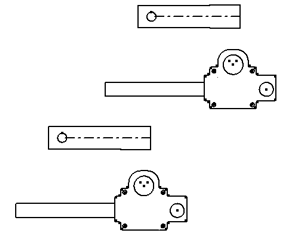
- Pulse dos veces en uno de los ejemplares Screw Rod Assy del navegador de modelo. La definición de bloque se abre para permitir su edición contextual. El resto de la geometría cambia al color gris.
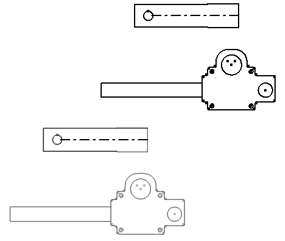
- Pulse dos veces en el ejemplar de bloque Worm Gear Assy:2 en el navegador de modelo o en la ventana gráfica.
- Cree un eje que coincida con el de Worm Gear Assy, como se muestra. Asegúrese de que los extremos del eje están restringidos a la geometría de Worm Gear Assy. Este eje participará en una restricción colineal con el eje de Connecting Rod.
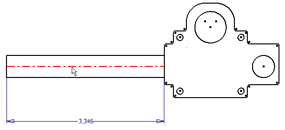 Nota: Los dos ejemplares de Worm Gear Assy se actualizan para mostrar el eje.
Nota: Los dos ejemplares de Worm Gear Assy se actualizan para mostrar el eje. - Pulse con el botón derecho y seleccione Terminar edición de bloque. Volverá a la edición del bloque Screw Rod Assy.Nota: Si lo prefiere, puede pulsar dos veces en el nodo del ejemplar de bloque Screw Rod Assy para finalizar la edición del bloque Worm Gear Assy. Al hacerlo, volverá a la edición del bloque Screw Rod Assy.
- Aplique la restricción colineal entre los ejes de Worm Gear Assy y Connecting Rod.
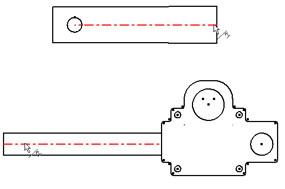
- Pulse con el botón derecho del ratón y seleccione Mostrar todas las restricciones. Los glifos de la restricción colineal se muestran para los dos ejemplares de Screw Rod Assy.
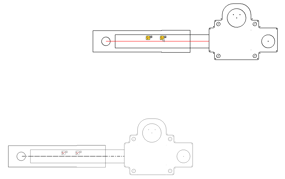
- Pulse con el botón derecho del ratón y seleccione Ocultar todas las restricciones.
- Pulse la geometría de Connecting Rod en la ventana gráfica y arrastre. Los ejemplares de los bloques de boceto inician una demostración de la cinemática básica resultante de la restricción colineal.
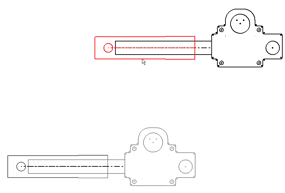

- Pulse con el botón derecho y seleccione Terminar edición de bloque.Nota: Si lo prefiere, puede pulsar dos veces en el nodo Boceto1 del navegador para terminar de editar el bloque y volver al boceto.
Use restricciones de boceto entre los bloques anidados para representar el ensamblaje.
- Seleccione Screw Rod Assy:2 y utilice la herramienta Girar de la ficha Boceto para girar según se indica.
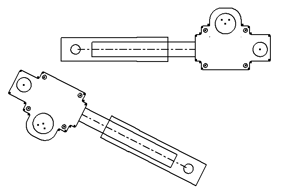
- Aplique la Restricción de coincidencia
 a los ejemplares de bloque, como se muestra.
a los ejemplares de bloque, como se muestra.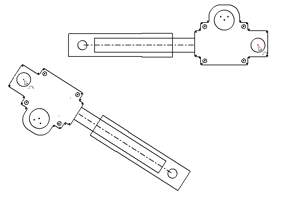
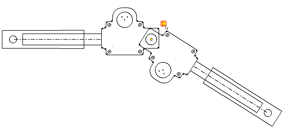
- Pulse en la geometría de esquina de uno de los ejemplares de bloque en la ventana gráfica y arrastre.
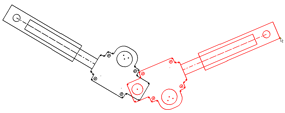
Dado que los ejemplares de bloque están restringidos en el nivel del boceto, puede moverlos uno con respecto al otro. Sin embargo, la geometría de los ejemplares de bloque no muestra ningún movimiento relativo. Para manipular los grados de libertad de los ejemplares de bloque fuera de éstos, cambie el ejemplar de bloque a Flexible.
- Pulse con el botón derecho en cada ejemplar de Screw Rod Assy y marque Flexible.
- Pulse en diferentes secciones de la geometría del ejemplar de bloque y arrastre para comprobar el efecto.
-
Experimente con distintas restricciones para simular diferentes respuestas cinemáticas, tanto en los ejemplares de bloque como en el nivel del boceto. Está empezando a comprobar la gran utilidad de los bloques de boceto anidados y flexibles.
- Salga del boceto y arrastre la geometría. Con los ejemplares de bloques configurados como Flexibles, los grados de libertad permanecen expuestos en el nivel de la pieza.
- Guarde el archivo de pieza y salga. El aprendizaje se ha completado.